相信很多人都遇到电脑运行缓慢,系统异常无法开机的问题,一个系统用久了都想换一下,但又不会自己重装系统,拿去电脑店重装要花钱而且麻烦。今天就由戴尔重庆戴尔顶级代理商您讲解,镜像文件的安装方法。网上下载个镜像文件自己安装,看得晕头转向的,还装得乱七八糟的。
今天这边就推荐现在比较流行的U盘装机,我用的是U盘装机大师安装的,就以U盘装机大师为例,交大家设置一下U盘制作成启动盘
第一步:制作前准备
1、准备一个U盘,U盘大小根据个人来定,如果安装win7/win8建议容量大一些,一般win7/win8都有3~4G,XP也有600~1.5G
2、下载U盘装机大师U盘启动盘制作工具:下载U盘装机大师最新版。
3、制作U盘之前如果遇到制作失败或者安全软件、杀毒误报,请添加信任或者退出安全软件。
第二步:用U盘装机大师制作U盘启动盘
1、执行U盘装机大师安装包,安装好以后,执行桌面“U盘装机大师”
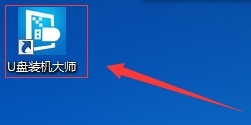
2、选择U盘
插上U盘后,软件会自动识别并选择当前插入的U盘。首先通过【选择磁盘】下拉列表选择您将要制作的U盘,然后点击【一键制作】按钮开始启动U盘启动盘的制作。
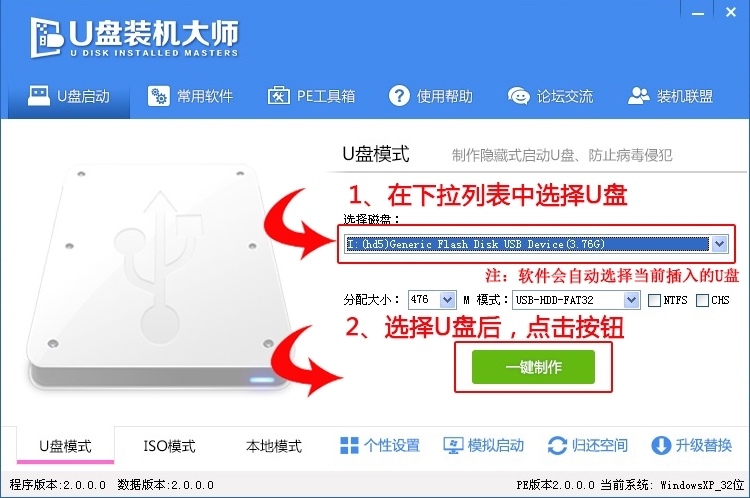
3、制作启动U盘
为了保护您U盘上的数据不会被误删除,软件将弹出警告窗口再次让您确认是否继续操作。在确保您U盘上的数据安全备份后,点击【确定】按钮继续制作启动U盘。
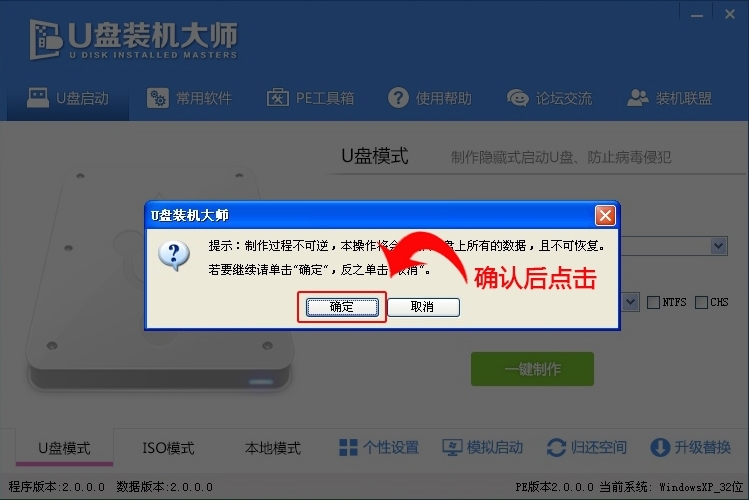
制作过程中,软件的其他按钮将会变成灰色不可用状态。同时在界面下方,会实时显示制作的进度。此过程大约持续1-2分钟,依据个人的U盘读写速度而不同。
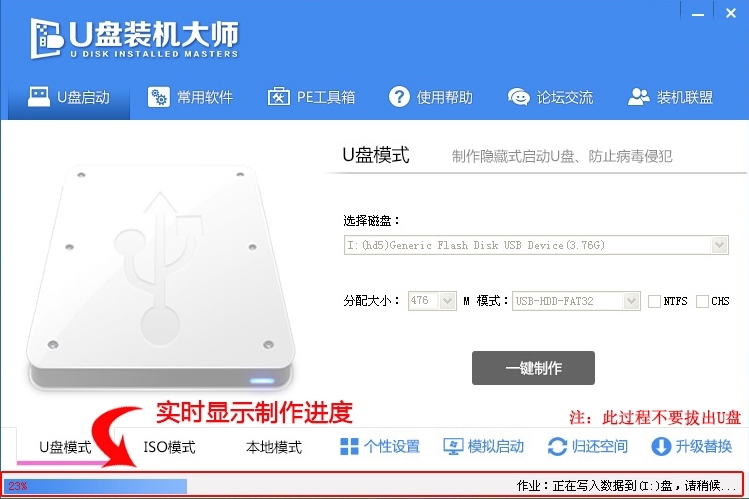
制作成功以后,打开U盘启动盘会看到“GHO”和“我的工具箱”两个目录。其中“我的工具箱”目录是用来存放外置工具(支持exe和bat类型),在PE系统的桌面上使用"搜索我的工具箱"即可实现将这些外置工具挂载到PE系统中使用。“GHO”目录用来存放GHO、WIM或ISO镜像文件。进入PE,系统会自动读取本目录中所有的GHO、WIM和ISO镜像文件并加入到恢复系统列表。
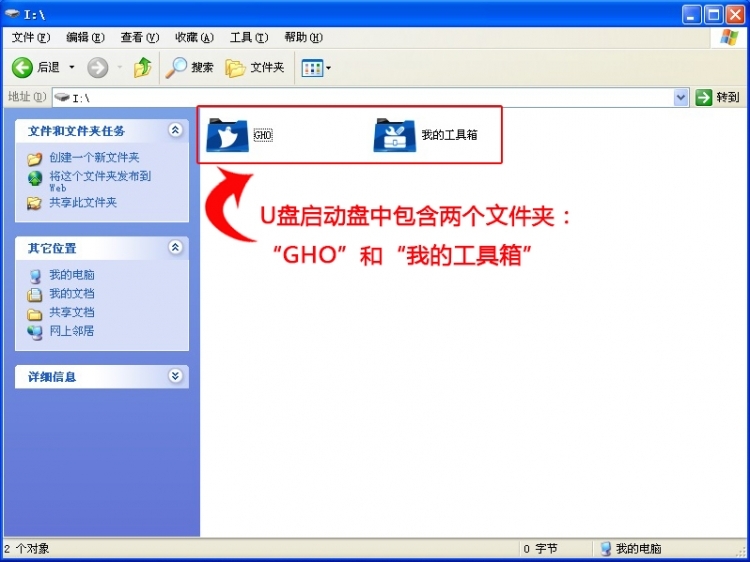
第三步:重启电脑,进入U盘装机大师U盘启动盘
当电脑启动以后反复的按快捷键一般是F12,机型不一样快捷键有可能不一样,具体请看下面启动按键列表,之后窗口里面会有几个选择,我们要找到并按上下方向键"↑↓"选择到u盘,然后按回车键进入U盘装机大师主界面。(一般我们选择的时候可以看下其中一个选项是有关USB或者您u盘的品牌的英文名称,那便是我们的u盘了!) 小编整理了各种品牌主板一键进入U盘装机大师的快捷键,我们可以在下面的列表中查找自己相应的主板品牌,然后就可以看到该主板的一键启动u盘装机大师的热键了。
操作前提:必须先将已经用U装机大师制作好启动盘的U盘插入电脑主机USB接口,然后重启电脑。

BIOS快捷启动界面
BIOS快捷启动热键
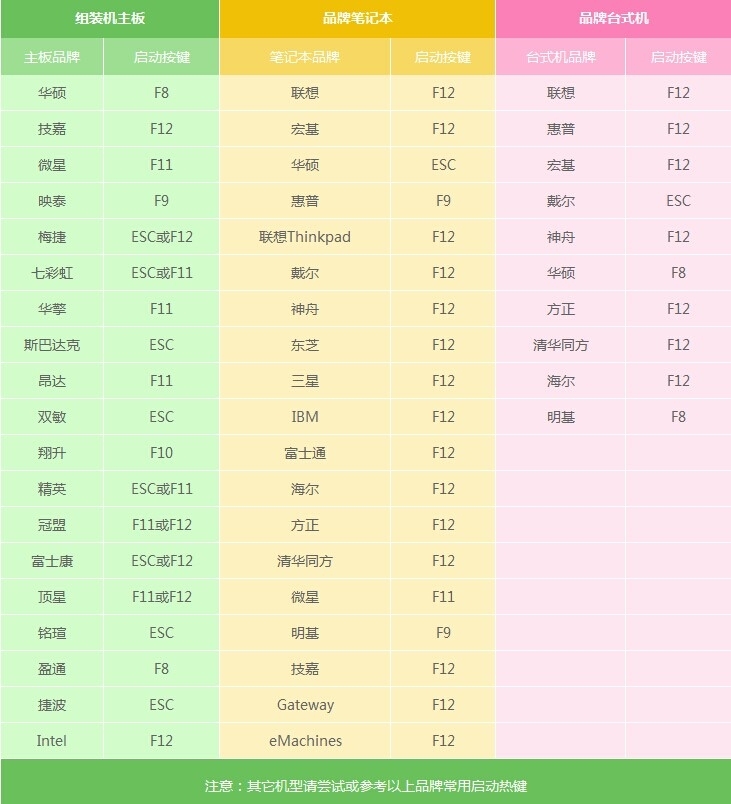

U盘装机大师启动界面
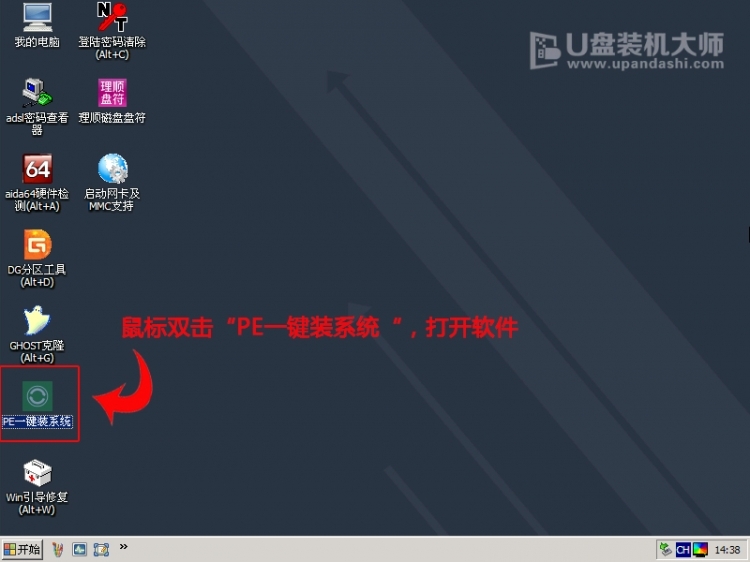
U盘装机大师PE界面,全面维护工具、一键装系统、Diskgenius、引导修复等。
感谢大家访问成都来利德科技有限公司官网http://www.dellvip.com/成都戴尔顶级代理商官网。
